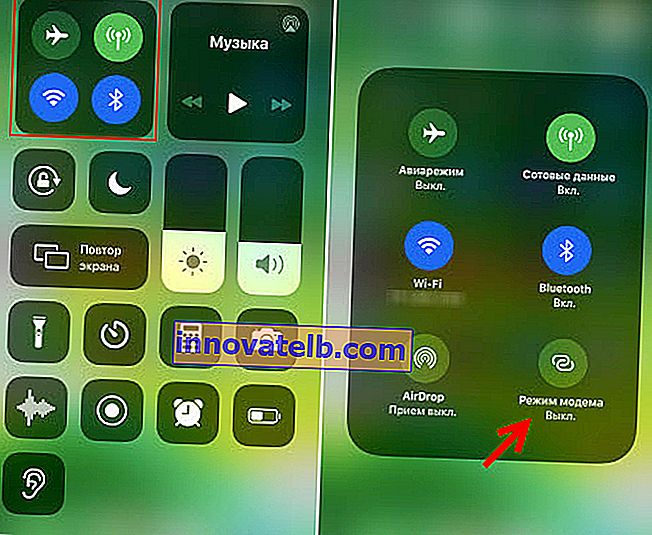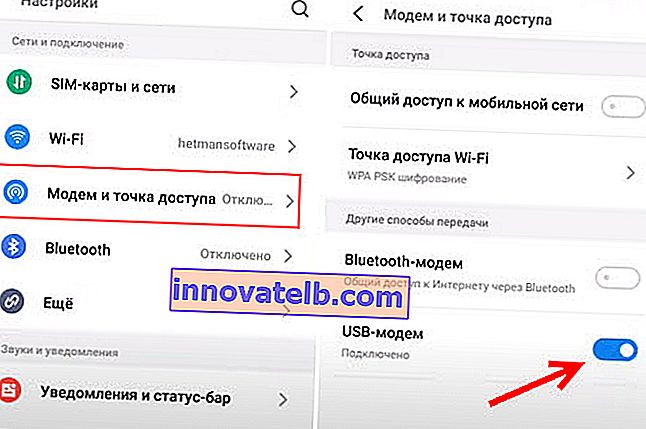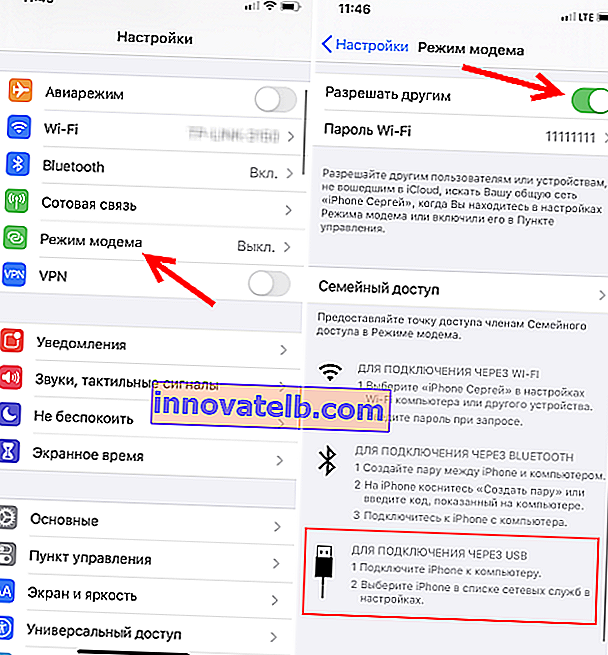Hvordan distribueres internettet fra telefon til computer, telefon, tablet, tv, bærbar computer?
En moderne telefon er en så alsidig enhed, at den kan fungere som en router eller et modem uden problemer. Du kan distribuere internettet fra din telefon til andre enheder: en telefon, tablet, computer, bærbar computer, tv, spilkonsol osv. Der er tre måder at organisere distributionen af Internettet på: via Wi-Fi, via et USB-kabel og via Bluetooth. Alle tre metoder er tilgængelige på Android-telefoner og iPhones. Du kan dele mobilt internet 2G / 3G / 4G (LTE) fra din telefon, hvis adgang er leveret af vores mobiloperatør.
Før jeg går videre til de trinvise instruktioner, vil jeg henlede opmærksomheden på følgende punkter:
- Mange operatører blokerer distributionen af Internettet til andre enheder. Det vil sige, du kan bruge det mobile internet på din telefon uden begrænsninger, men du kan ikke distribuere det til andre enheder. Eller på visse betingelser: mod et ekstra gebyr kun en vis mængde data osv. Det hele afhænger af operatøren og takstgebyret (du skal studere betingelserne detaljeret). MTS, YOTA, Beeline, Tele2 osv. Har sådanne begrænsninger. Hvis dette forbud tidligere blev omgået ved blot at ændre TTL-værdien, begyndte operatører i 2020 at anvende mere seriøs beskyttelse. Vi vender tilbage til dette i slutningen af artiklen.
- Oftest deles Internettet fra telefonen via Wi-Fi. Da næsten alle enheder kan oprette forbindelse til et Wi-Fi-netværk. Dette er den nemmeste og hurtigste måde.
- Når du distribuerer internettet fra Android til en computer via kabel, kan telefonen ikke kun bruge det mobile internet, men også Wi-Fi-forbindelsen. Arbejd som en Wi-Fi-modtager.
- Du kan kun distribuere internettet til tv'et via Wi-Fi (i dette tilfælde skal tv'et have Wi-Fi). Bluetooth og USB-kabel fungerer ikke.
- Et begrænset antal klienter kan forbindes til telefonens adgangspunkt. Normalt handler det om 10 enheder.
- Det er ikke nødvendigt at bruge tredjepartsprogrammer til dette. Alle funktioner er indbygget i Android- og iOS-operativsystemerne.
- Mobilt internet på din telefon skal være tændt, og det skal fungere.
Indholdet af artiklen:
- Wi-Fi (indstilling af hotspot)
- På Android
- IPhone
- Via USB-kabel
- Android som et USB-modem
- iPhone som USB-internetdeling
- Bluetooth
- Yderligere Information
- Fra telefon til telefon eller tablet
- Fra telefon til computer eller bærbar computer
- Fra telefon til tv
- Fra telefon til router
- Der er begrænsninger ved distribution, lav hastighed, ingen internetadgang
Wi-Fi (indstilling af hotspot)
Som jeg skrev ovenfor, er dette en af de enkleste og mest populære metoder. Vi starter netop et adgangspunkt på telefonen, og det begynder at distribuere Wi-Fi. Vi forbinder andre enheder til dette trådløse netværk og får adgang til Internettet. Velegnet til distribution af Internettet til næsten enhver telefon, bærbar computer osv. Faktisk begynder telefonen at fungere som en router.
På Android
Afhængigt af producenten, Android-versionen og den installerede shell, kan handlingerne på din enhed variere lidt.
- Du skal gå til indstillingerne. Dette kan gøres via ikonet på skrivebordet eller ved at åbne lukkeren med meddelelser og hurtige indstillinger. Der kan du også finde en separat knap til hurtig start af adgangspunktet i fremtiden.
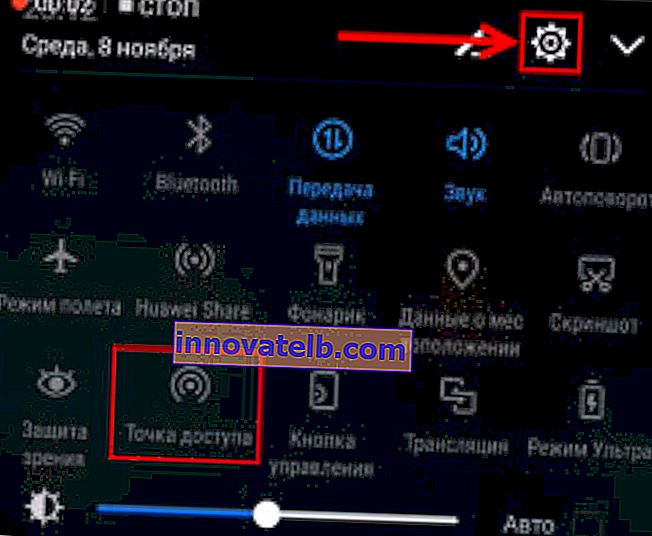
- I indstillingerne skal du klikke på fanen "Mere" eller "Modem og adgangspunkt".
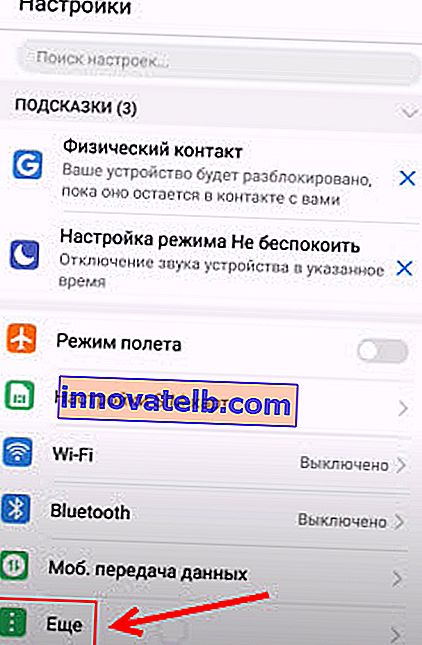
- Gå til "Modemtilstand" - "Wi-Fi-adgangspunkt".
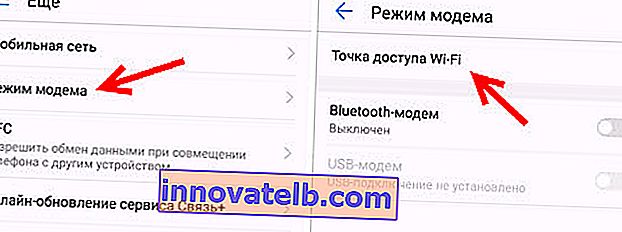
- Jeg anbefaler straks at gå til "Wi-Fi-adgangspunktindstillinger" for at ændre netværksnavnet og adgangskoden. Netværksnavnet kan efterlades som standard. Krypteringstypen skal indstilles til WPA2-PSK. Indstil en adgangskode, der skal bruges til at oprette forbindelse til dette Wi-Fi-netværk.
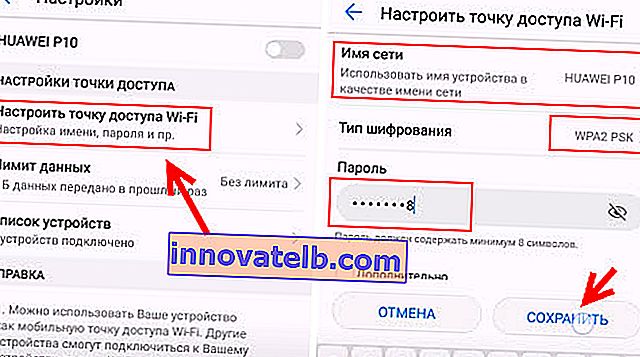
- Du kan tænde adgangspunktet.
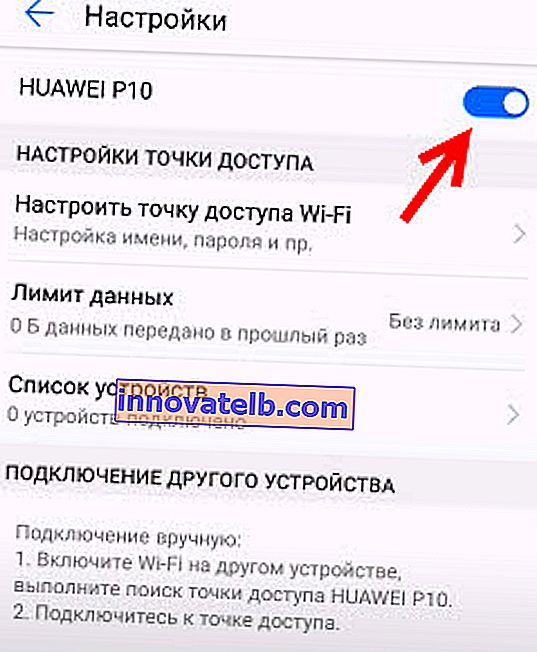
- Telefonen starter med at distribuere et Wi-Fi-netværk, som du kan oprette forbindelse til dine enheder ved hjælp af den indstillede adgangskode. De tilsluttede enheder vises på listen over tilsluttede enheder på telefonen. Også i indstillingerne kan du indstille en grænse for data, der kan overføres til andre enheder via et adgangspunkt. Hvis du distribuerer fra telefon til telefon, skal du bare tænde Wi-Fi, vælge et netværk fra listen over tilgængelige, indtaste adgangskoden, og forbindelsen oprettes.
Relateret artikel: Sådan distribueres internettet fra en Samsung-smartphone (Android 7.0) via Wi-Fi.
IPhone
- Åbn indstillingerne, og gå til "Modemtilstand".
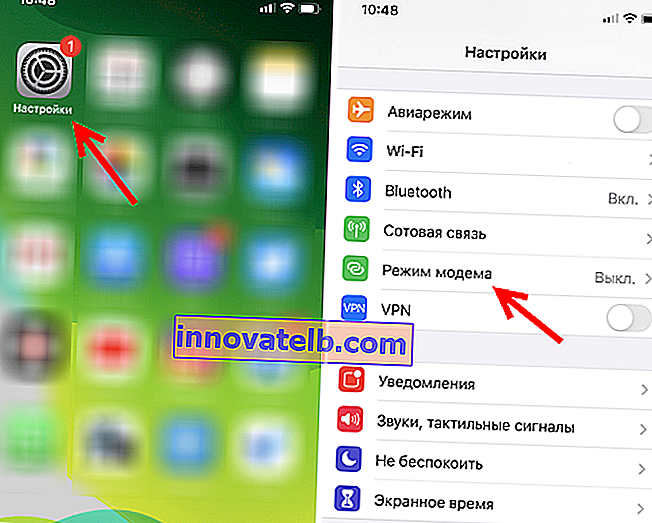
- Der er ikke mange indstillinger for adgangspunkt på iPhone. Ved at klikke på "Wi-Fi-adgangskode" kan du ændre adgangskoden. Alle.
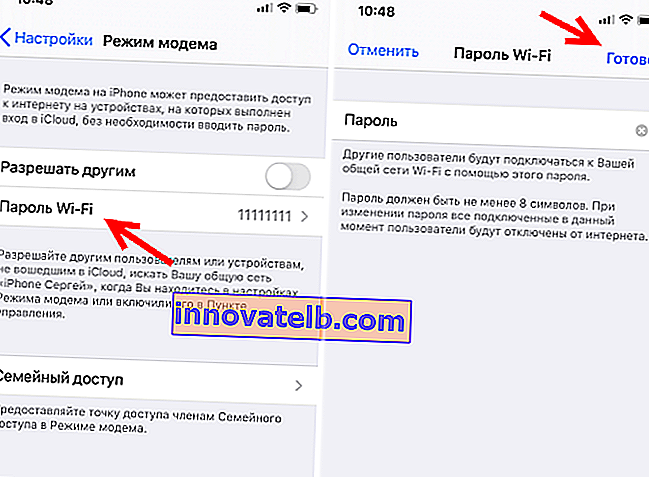
- For at starte Wi-Fi-adgangspunktet skal du blot flytte skyderen overfor "Tillad andre" til Til.
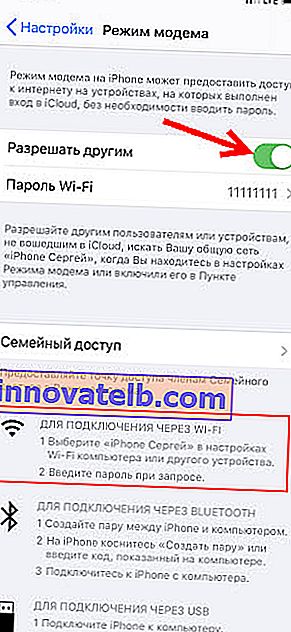 Vær opmærksom på instruktionerne til tilslutning af andre enheder via Wi-Fi. Netværket får navnet "iPhone ...".
Vær opmærksom på instruktionerne til tilslutning af andre enheder via Wi-Fi. Netværket får navnet "iPhone ...". - Du kan også bruge hurtigstartmodemtilstand.
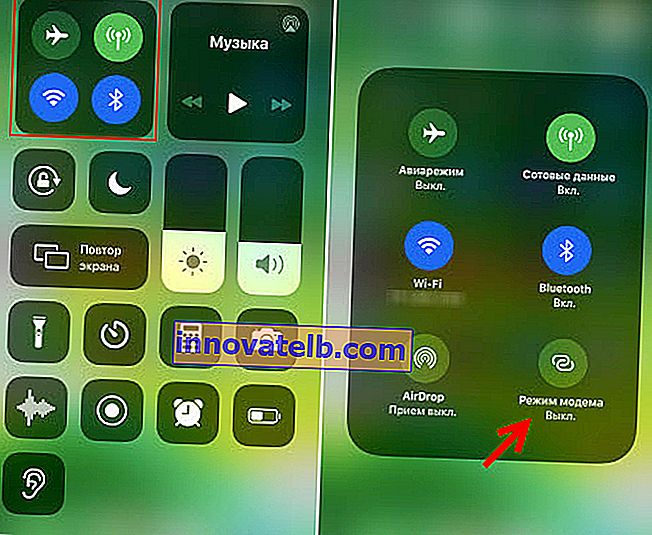
- Husk at slå denne tilstand fra, når du ikke bruger den. Det tilrådes også at sætte telefonen på opladning. Når iPhone er i modemtilstand, tømmes batteriet hurtigt nok.
Deling af internettet fra telefonen via USB
Oftest bruges denne metode til at dele internettet fra en pc. Da stationære computere normalt ikke har en Wi-Fi-modtager, og de ikke kan tilsluttes telefonens adgangspunkt.

Fra en Android-telefon via USB kan du kun distribuere internettet til computere med Windows 10, Windows 8, Windows 7, XP. På en Mac fra Android kan du ikke distribuere via kabel. Men med iPhone kan du dele internettet via USB med både Windows-computere og Mac OS.
En Android-telefon kan tilsluttes et Wi-Fi-netværk og modtage internet via det og ikke fra en mobiloperatør. Arbejd som en Wi-Fi-modtager. Hvis din telefon har en aktiv Wi-Fi-forbindelse, skal du prøve at slukke for dit mobile internet.Android som et USB-modem
- Slut din telefon til din computer ved hjælp af et USB-kabel.
- Vi går ind på indstillingerne i afsnittet "Modem og adgangspunkt" eller "Mere" - "Modemtilstand". Vi aktiverer punktet "USB-modem".
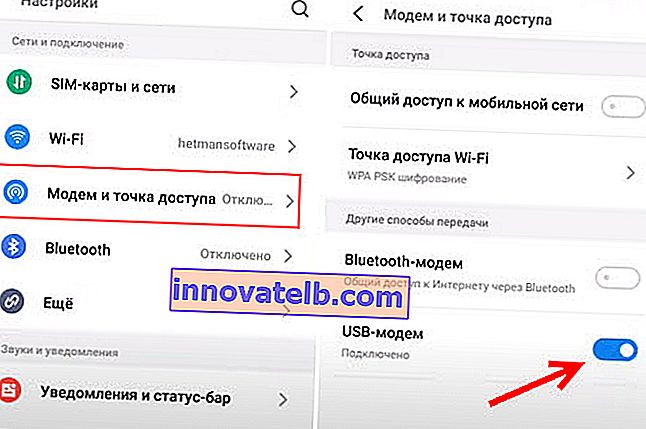
- Computeren skal have adgang til Internettet. En separat adapter (Remote NDIS-baseret internetdeling) vises i vinduet Netværksforbindelser.
Mere detaljerede instruktioner:
- Android-telefon som et modem til en computer via et USB-kabel
- Android-telefon som en Wi-Fi-adapter til en computer
iPhone som USB-internetdeling
- Vi forbinder iPhone med et USB-kabel til computeren.
- I indstillingerne i afsnittet "Modemtilstand" skal du aktivere elementet "Tillad andre".
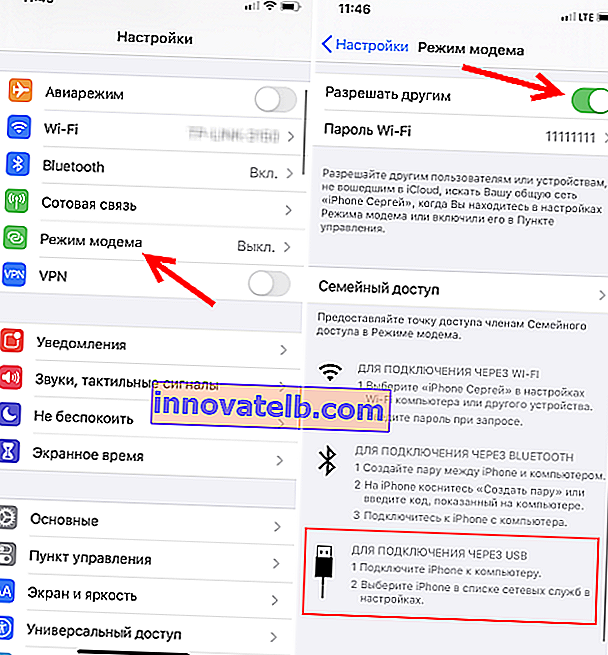
- Efter installationen vises en aktiv internetforbindelse på din computer.
- Hvis det ikke virker, skal du installere iTunes på din computer, genstarte det og prøve at oprette forbindelse igen.
For mere information om opsætning af denne funktion på en iPhone, se denne artikel.
Bluetooth
Jeg ved ikke engang, om det er fornuftigt at oprette en Bluetooth-forbindelse mellem enheder, om du kan bruge Wi-Fi eller et kabel. Dette er sandsynligvis den sværeste og mest problematiske måde.
- Du skal parre din telefon og computer. Slut din telefon til din computer via Bluetooth.
- I telefonindstillingerne skal du aktivere modemtilstand (Bluetooth-modem).
Tænd Bluetooth på din telefon (du skal muligvis aktivere opdagelsestilstand i indstillingerne). Start en søgning efter Bluetooth-enheder på din computer, og vælg din telefon. For at oprette et par skal du sandsynligvis bekræfte eller indtaste en kode på en af enhederne.
Når enhederne er tilsluttet, skal du aktivere tilstanden "Bluetooth-modem" i indstillingerne. Det er på Android.

På iPhone skal du blot aktivere modemtilstanden med kontakten ud for "Tillad andre."

Jeg skrev om dette mere detaljeret i artiklen Modem Mode på iPhone og iPad. Sådan distribueres internet fra iPhone via Wi-Fi, USB og Bluetooth.
Yderligere Information
Jeg tror, det vil ikke være overflødigt at have oplysninger om specifikke enheder, som internetdistribution fra en smartphone er konfigureret til. Der er der for hver enhed visse punkter, som du har brug for at vide om.
Glem heller ikke, at en telefon ikke er en router. Og det kan ikke give den samme hastighed, forbindelsesstabilitet og funktionalitet. Jeg anbefaler ikke at bruge din telefon som et modem hele tiden. Det er bedre at installere en almindelig, stationær router. Hvis det ikke er muligt at udføre et kabelinternet, kan du købe et USB-modem og en router og oprette forbindelse til den samme YOTA, MTS, Beeline osv.
Fra telefon til telefon eller tablet
Der er ofte situationer, hvor du har brug for at distribuere internettet fra telefon til telefon. For eksempel, når der ikke er noget netværk på en anden telefon, betales det ikke, taksttrafikken løber ud osv. Eller på en tablet, som normalt kun kan oprette forbindelse til Internettet via Wi-Fi.

Du skal bare starte Wi-Fi-hotspotet på din telefon (i henhold til instruktionerne ovenfor) og tilslutte en anden telefon eller tablet til dette Wi-Fi-netværk. Der kan tilsluttes flere enheder. Den ene telefon distribuerer - den anden accepterer. Det er simpelt.
Fra telefon til computer eller bærbar computer
Hvis du planlægger at distribuere internettet fra din telefon til en pc eller bærbar computer, kan du gøre dette på tre måder: via Wi-Fi, USB og Bluetooth. Der er detaljerede instruktioner ovenfor i artiklen. Hvis du har en bærbar eller stationær computer med Wi-Fi, anbefaler jeg at bruge Wi-Fi. Dette er den nemmeste og mest bekvemme mulighed. Hvis Wi-Fi på computeren ikke fungerer, eller hvis den ikke fungerer, skal du oprette forbindelse via USB. Som en sidste udvej kan du prøve at dele internettet via Bluetooth.

Hvad angår pc'en, kan Wi-Fi-modtageren indbygges i bundkortet. Jeg anbefaler at se på dens tekniske egenskaber. Hvis der ikke er nogen indbygget Wi-Fi, kan du bruge en USB Wi-Fi-adapter.
Fra telefon til tv
Ejere af Smart TV-tv med Wi-Fi kan nemt konfigurere distributionen af Internettet fra telefonen til TV'et. Alt er så simpelt som muligt: på en smartphone starter vi et Wi-Fi-adgangspunkt og forbinder et tv til det. Hvis du ikke ved, hvordan du forbinder dit tv til et trådløst netværk, kan du se instruktionerne på vores websted. Brug søgningen på webstedet, eller se i afsnittet "Smart TV".

Du kan ikke tilslutte et tv via USB-kabel eller Bluetooth.
Fra telefon til router
Og alligevel kan du! For eksempel distribuerede jeg på en eller anden måde internettet fra min telefon til en TP-Link-router. På min telefon (jeg havde det på Android) begyndte jeg at distribuere Wi-Fi og tilsluttede routeren til dette netværk i WDS (trådløs bro) -tilstand. Næsten hver router har en WDS-tilstand, en Wi-Fi-signalforstærker, en modtager osv., Som giver dig mulighed for at forbinde routeren til telefonens Wi-Fi-netværk. En konventionel router har et meget længere Wi-Fi-interval end en telefon.
Routeren modtager internettet fra telefonen og distribuerer det til andre enheder via Wi-Fi og et netværkskabel (du kan forbinde den samme pc, tv, set-top-boks).
Vores side har instruktioner til opsætning af mange routere i denne driftsform. Til TP-Link, D-Link, ASUS, Zyxel Keenetic osv. Søg gennem stedssøgningen, eller spørg i kommentarerne, jeg giver et link.
Der er begrænsninger ved distribution, lav hastighed, ingen internetadgang
Det sker, at vi opretter distributionen af Internettet, alt fungerer på telefonen, tilsluttede andre enheder, men Internettet fungerer ikke på dem. Eller det fungerer, men meget langsomt, lav hastighed. Eller måske fungerer det kun et stykke tid, hvorefter meddelelsen "uden adgang til internettet" vises. Det sker, at en SMS kommer fra operatøren med oplysninger om afskrivning af et bestemt beløb, eller at trafikgrænsen løber tør.
Alt dette kan være af forskellige årsager. For eksempel lav hastighed på grund af det faktum, at din telefon ikke engang fanger 3G, men bruger 2G-netværket. Eller "uden adgang til internettet" på den samme computer på grund af en slags problemer i Windows (i dette tilfælde skal du prøve at distribuere til en anden computer). Men oftest er årsagen begrænsningerne hos mobiloperatøren.
Jeg skrev om dette i begyndelsen af artiklen. Faktisk forbyder nu næsten alle operatører, på næsten alle takstplaner, enten fuldstændigt deres abonnenter at distribuere internettet til andre enheder, eller de begrænser denne mulighed eller opkræver et ekstra gebyr for det. Selv til ubegrænsede takster. Jeg har allerede talt om dette i en separat artikel: Internettet fungerer ikke, når jeg distribuerer fra telefonen.
Hvis dette er din sag, er der ikke mange muligheder:
- Accepter operatørens vilkår (normalt et ekstra gebyr).
- Distribuer ikke Internettet fra din smartphone. Eller skift tarif til en anden, hvor det er tilladt at gøre det.
- Brug en række forskellige måder at omgå blokering. Du kan finde aktuelle løsninger i kommentarerne til artiklen på linket ovenfor. Kun hvis det tidligere ikke var vanskeligt at omgå disse begrænsninger, begyndte den samme MTS i 2020 at bruge mere seriøse teknologier til at identificere "overtrædere". Ud over TTL sporer de på anmodninger, der kommer fra enheder, du har tilsluttet. For eksempel når Windows, antivirus eller andre programmer opdateres. Der er anmodninger, der ikke burde være, når du kun bruger en internetforbindelse på telefonen.
Jeg ser frem til dine beskeder i kommentarerne! Stil spørgsmål, og del naturligvis din oplevelse!
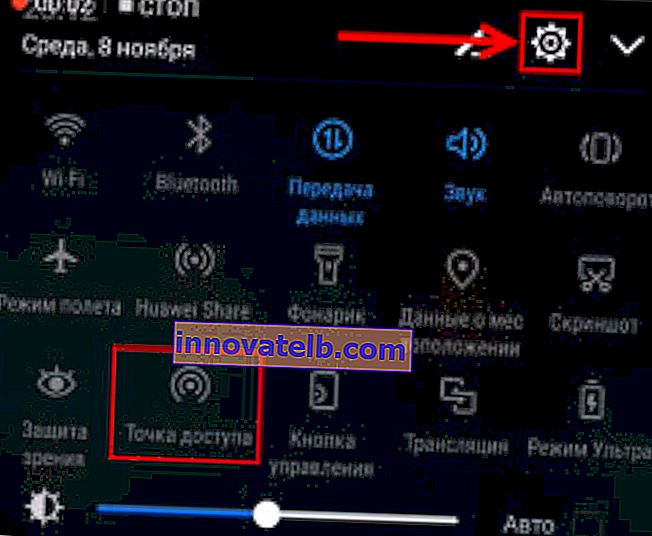
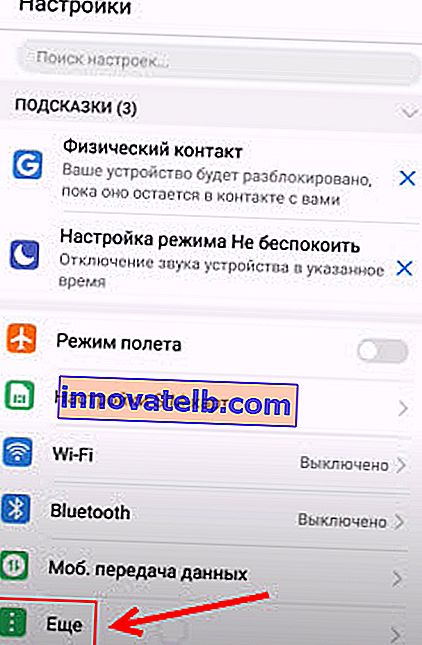
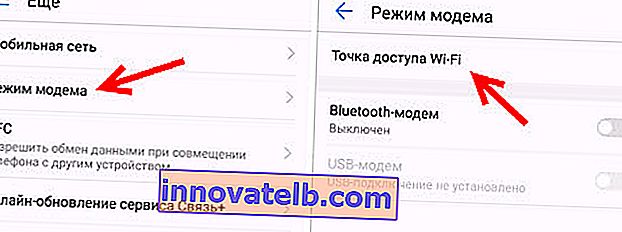
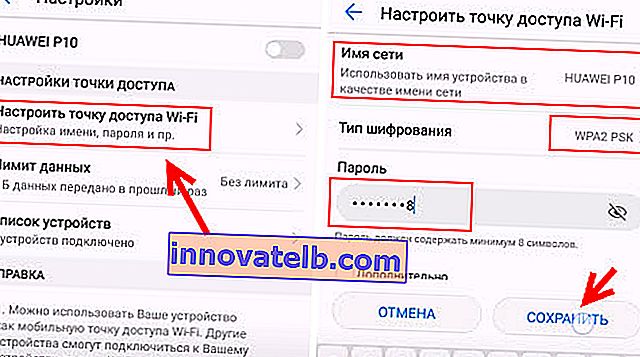
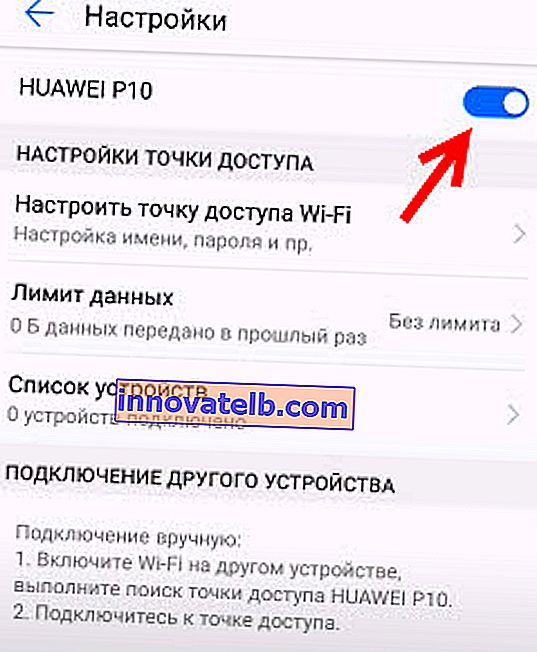
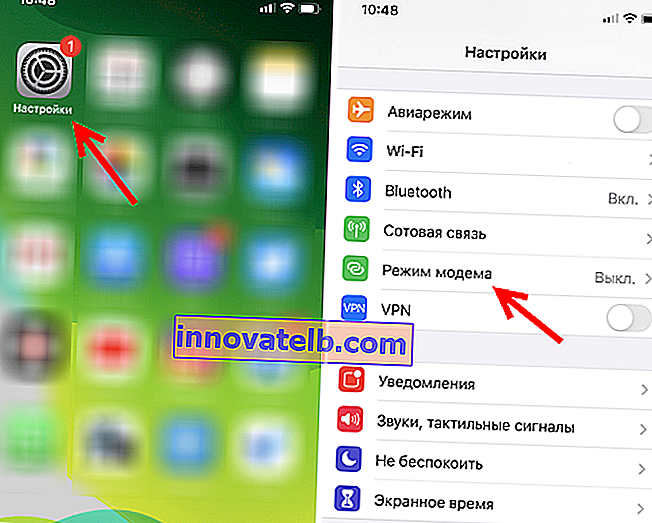
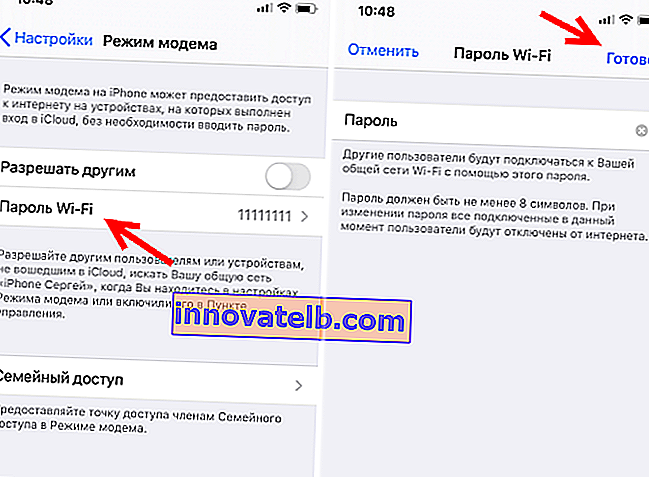
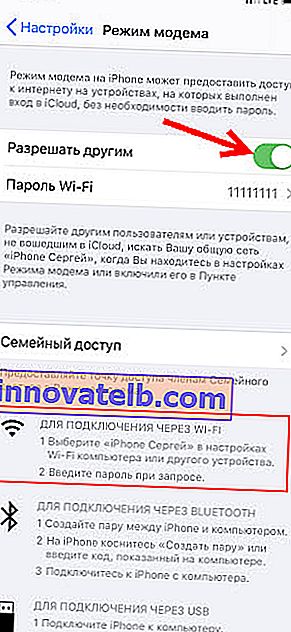 Vær opmærksom på instruktionerne til tilslutning af andre enheder via Wi-Fi. Netværket får navnet "iPhone ...".
Vær opmærksom på instruktionerne til tilslutning af andre enheder via Wi-Fi. Netværket får navnet "iPhone ...".